-
![]() Windows向けデータ復旧
Windows向けデータ復旧
- Data Recovery Wizard Free購入ダウンロード
- Data Recovery Wizard Pro 購入ダウンロード
- Data Recovery Wizard WinPE購入ダウンロード
- Partition Recovery購入ダウンロード
- Email Recovery Wizard購入ダウンロード
- おまかせデータ復旧サービス
概要:
この記事は、Macのデータ損失のリスクを解決するためにここにあります!1ヶ月間の評価の結果、20以上のSonomaデータ復元ソフトからベストパフォーマーを5つ選びました。チェックしてみてください!
アップルの最新のmacOSリリースであるmacOS Sonomaは、前バージョンに多くの最適化と機能が追加され、Macのオペレーションシステムとしてはこれまでで最高のバージョンです。しかし、特にmacOS Sonomaのインストールに失敗した場合、しばしばデータ損失の危険にさらされることは注目に値します。
ほとんどのMacユーザーは、Time Machineやクラウドドライブ、その他のデバイスにファイルを頻繁にバックアップする習慣がなく、コンピュータのハードディスクに直接ファイルを保存しています。macOS Sonomaのアップグレードに失敗し、Macに保存されているすべてのデータにアクセスできなくなったとき、Macが反応しなくなったり、動かなくなったりしたらと想像してみてください。これはあなたの人生と仕事にとって想像を絶する打撃となるでしょう。
でもご心配なく。この記事はMacのデータ損失リスクを解決するためにあります!1ヶ月間の評価の結果、20以上の一般的なデータ復元プログラムからベストパフォーマーを5つ選びました。ご覧ください。
|
🏆EaseUS Data Recovery Wizard for Mac |
無料体験版では、2GBまでのファイルを復元できます。ユーザーフレンドリーなインターフェイスで、たった3ステップで紛失または削除したデータを復元できます。 |
| Disk Drill Mac Data Recovery |
無料体験版では、500MBまでのファイルを復元できます。簡単な操作で、削除または紛失したファイルを素早く復元できます。 |
| Stellar Mac Data Recovery | 1GBまでのファイルを復元できる無料体験版も用意されています。 |
| Data Rescue 6 for Mac |
無料体験版はなく、有料復元プランを購入する必要があります。Macで失われたパーティションと破損したパーティションを復元することができます。 |
| R-Studio(macOS版) | 無料体験版では256KBまでのファイルを復元できます。前述のデータ復元ソフトに比べると、操作はかなり難しいです。 |
もしあなたがデータ紛失の苦しみを経験しているなら、あるいはMacで紛失または削除したデータを復元する効果的な手段を見つけるのに苦労しているなら、おめでとうございます!EaseUS Data Recovery Wizard for Macは、ほぼすべてのシナリオでデータ損失の問題を解決することができます。
EaseUS Data Recovery Wizard for Macを使えば、たった3ステップで削除されたファイルmacOS Sonomaを復元することができます。さらに、macOS Sonomaをインストールできず、インストール中にデータを紛失した場合、EaseUS Macデータ復元ソフトウェアが紛失したデータや削除されたデータを復元することができます。
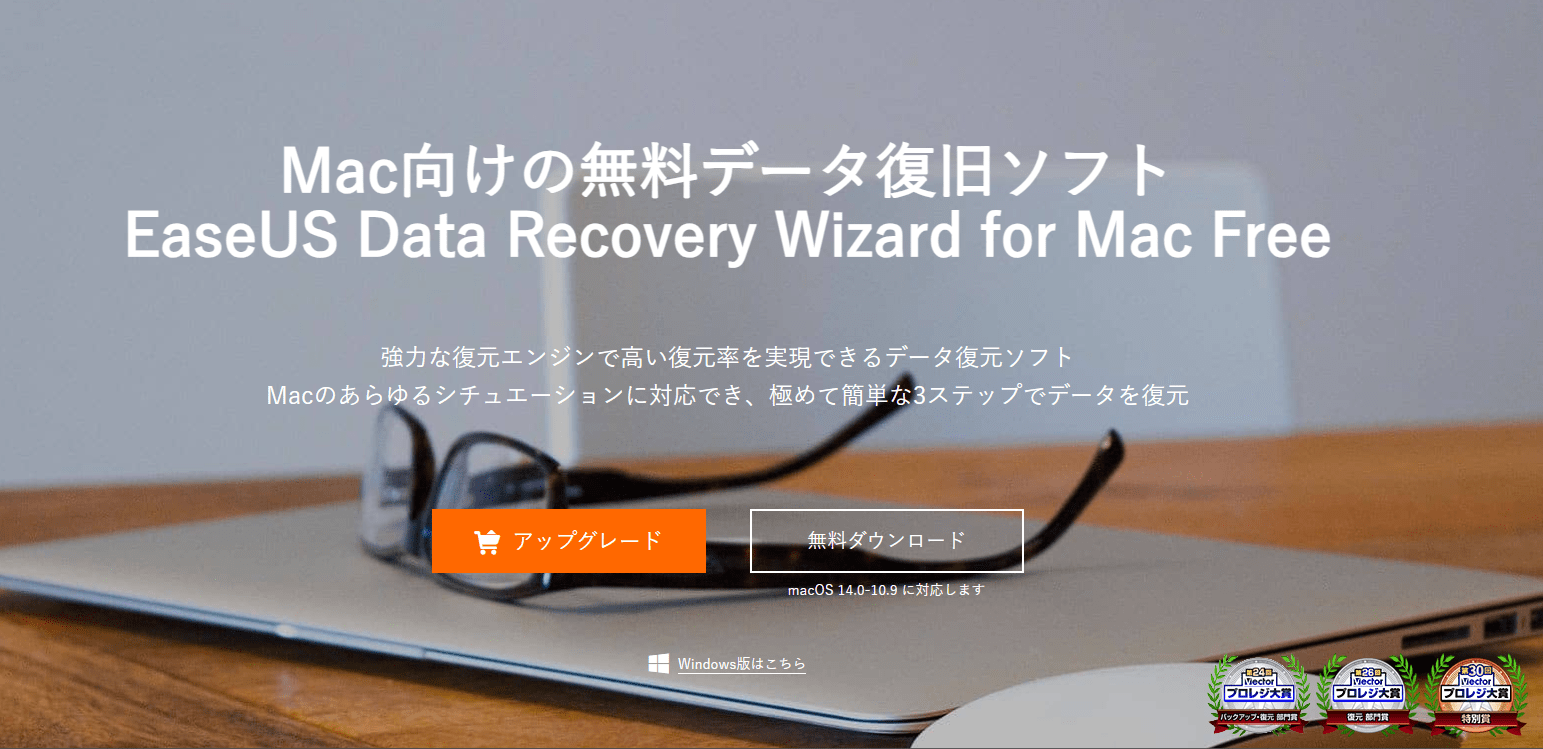
以下は、EaseUS Data Recovery Wizard for Macの長所と短所です:
|
👍長所
|
|
❌短所
|
Disk DrillMacデータ復元ソフトウェアは、あらゆるストレージデバイスから紛失または削除されたデータを復元することができます。このソフトウェアは500MBの無料復元容量しかサポートしていませんが、ユーザーが選択できる有料パッケージで強力な機能を提供しています。
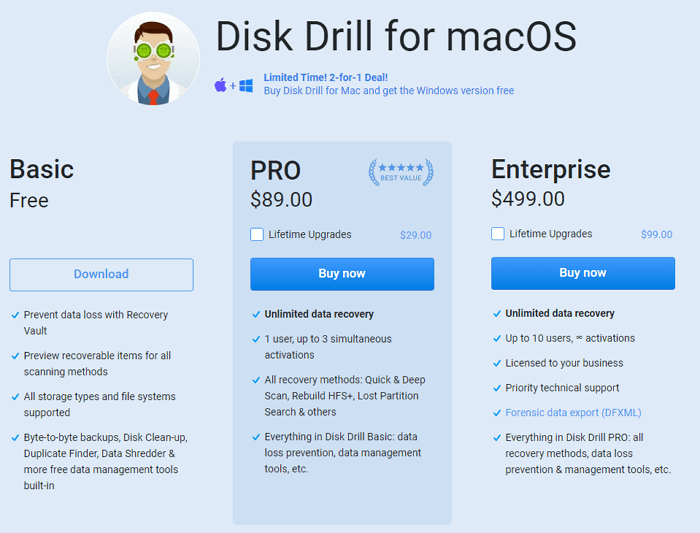
以下はDisk Drill Macデータ復元ソフトウェアの長所と短所です:
|
👍長所
|
|
❌短所
|
Mac用ステラデータ復元ソフトウェアは、Macから紛失または削除したデータを復元するのに役立ちます。シンプルで直感的なインターフェースと、安全かつ確実にデータを復元する能力を備えたこのソフトウェアは、データが突然なくなったり、誤って削除された場合に、データ復元ツールを選択する際に検討する価値があります。
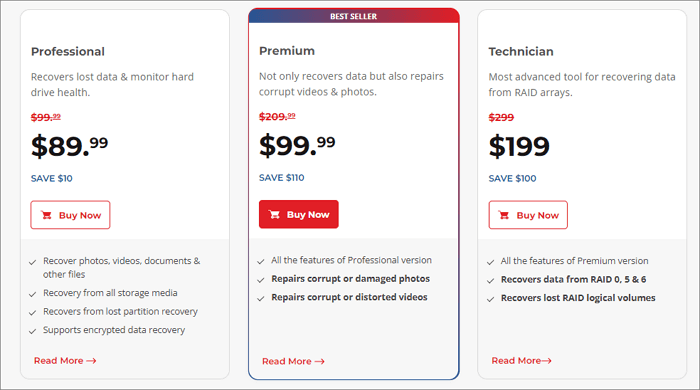
これは有料プログラムであり、無料では利用できないことは注目に値します。以下はStellar Macデータ復元ソフトウェアの長所と短所です:
|
👍長所
|
|
❌短所
|
Data Rescue 6 for Macを使えば、Macのディスクから紛失したり削除したりしたファイルを簡単に復元できます。Macの起動不可能なドライブからデータを復元するために、起動可能なディスクを作成します。さらに、Data Rescue 6 for Macでは、復元する前に復元されたファイルをプレビューしたり、特定のファイルタイプを検索したり、破損したドライブやパーティションを修復したりすることができます。

Data Rescue 6 for Macには無料体験版がありません。以下はその長所と短所です:
|
👍長所
|
|
❌短所
|
macOS 10.13 およびそれ以降の macOS バージョンに対応する R-Studio は、ハードディスクドライブ、ソリッドステートドライブ、フラッシュドライブ、およびその他のストレージデバイスから紛失または削除されたファイルを復元するように設計されています。さらに、RAID システムおよび Time Machine バックアップの復元をサポートします。

しかし、そのインターフェイスは、コンピュータ初心者には少し難しいかもしれないことを言及する価値があります。以下は、R-Studio for macOSの長所と短所す:
|
👍長所
|
|
❌短所
|
前述したように、紛失・削除されたデータを復元する方法は数多く存在します。そして、EaseUS Data Recovery Wizard for Macを使って、ファイルの種類に関係なく、3ステップでmacOS Sonoma上で削除・紛失したデータを復元する最も簡単で効果的な方法をご紹介します。
ステップ1.削除されたファイル/フォルダが保存されていた場所を選んで、「失われたファイルを検索」をクリックします。

ステップ2.クリックしてから、スキャンが開始します。(自動的に開始する高度なスキャンは時間がかかりますが、探せるデータも多いです。)

ステップ3.保存の位置(クラウドを薦めします)を選択して、「保存」すると、復元の作業が完了です。

この記事では、EaseUS Data Recovery Wizard for Mac、Disk Drill Mac Data Recovery、Stellar Mac Data Recovery、Data Rescue 6 for Mac、R-Studio for macOS Sonomaなど、2023年のSonomaデータ復元ソフトトップ5について説明します。間違ってデータを削除した場合、適切なものを選んでください!
1.Stellar データ復元は無料ですか?
Stellar Data Recovery の無料版では、1 GB のファイルを復元することができます。そのため、紛失したデータが 1 GB より小さい場合は、無料版を使用することができます。
2.データ復元ソフトは信用できますか?
多くのデータ復元プログラムが市場に出回っていますが、すべてが100%安全でウイルスフリーというわけではありません。ダウンロードする前に確認する必要があります。100%安全なデータ復元プログラムの1つはEaseUS Data Recovery Wizardですが、公式ウェブサイトからダウンロードする必要があります。
3.無料でSDカードのデータを復元するにはどうすればいいですか?
プロフェッショナルで信頼できるデータ復元ソフトウェアEaseUS Data Recovery Wizardは、2GBまでのファイルを復元できる無料体験版を提供しています。そのため、SDカード上の紛失または削除されたデータが2GBより小さい場合、無料で復元できます!